La actualización v.19.30 añadió controles de giroscopio a Fortnite a Android y Nintendo Switch. Pero ahora también se incorporó a PS4, PS5 y PC.
Gracias a la colaboración con Julian «Jibb» Smart, especialista en controles y creador del movimiento rápido del joystick, Epic Games incorporó controles de giroscopio en Fortnite para todas las plataformas compatibles con el giroscopio. Además, la desarrolladora también agregó el movimiento rápido del joystick. Los jugadores pueden usar el giroscopio en Nintendo Switch, PlayStation 4 y 5, PC y Android.
Lee también: Fortnite: Cómo ganar recompensas en Corazón de piedra
Aunque es cierto que Fortnite ya tenía controles de movimiento basados en el giroscopio en Android y Nintendo Switch, la actualización v.19.30 incorpora controles de giroscopio más robustos a Fortnite en estas dos plataformas, así como también en PlayStation 4, PlayStation 5 y PC.
Cómo habilitar el giroscopio y qué hace
Pueden habilitar o deshabilitar los controles de giroscopio en la pestaña «Contacto y movimiento» de los ajustes. Esto se consigue cambiando la opción «Apuntado con giroscopio» a Sí o No. Con la opción activada, podrán controlar la cámara al girar el control. Esta función puede ofrecer más precisión que el apuntado normal con los sticks, pero no lo reemplaza completamente. Por lo general, los jugadores siguen usando el stick derecho para controlar la mayoría de movimientos de la cámara al tiempo que usan el apuntado con giroscopio para ajustes más finos difíciles de realizar con los pulgares.
También hay más opciones para el giroscopio en la sección Contacto y movimiento.
Hay dos ajustes distintos para el «Modo activo». El «Modo activo (combate)» se refiere a la opción de activar el giroscopio al entrar en combate, mientras que el «Modo activo (construcción)» activa el giroscopio para construir o editar. ¡Estas son las opciones para ambos modos!
Modo activo (combate)
- Solo con mira: el giroscopio se activará solo cuando se apunte a través de armas con mira.
- Con mira o al apuntar: el giroscopio se activará al apuntar con cualquier arma.
- Con mira, al apuntar y al recolectar: el giroscopio se activará al apuntar con cualquier arma o al blandir cualquier herramienta de recolección.
- Siempre: el giroscopio se activará sin importar si apuntan o no con un arma o al blandir cualquier herramienta de recolección.
Modo activo (construcción)
- Ninguno: el giroscopio no se activará al construir o editar.
- Edición: el giroscopio se activará al editar, pero no al construir.
- Siempre: el giroscopio permanecerá activo al construir o editar.
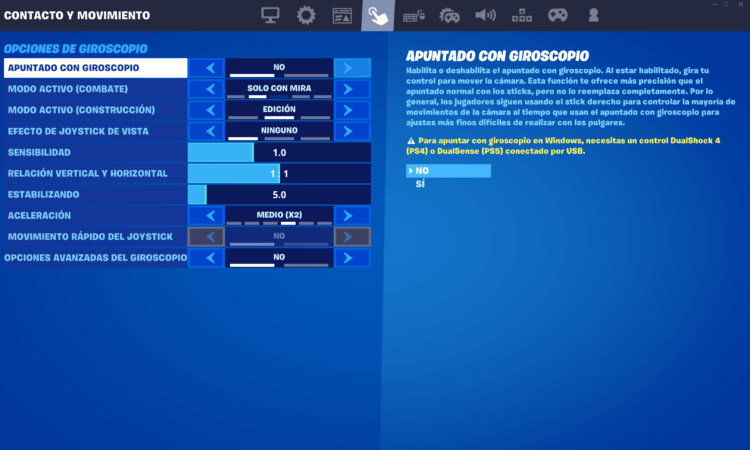
Si establecen cualquiera de los modos activos del giroscopio a Siempre, tener otra opción para deshabilitarlo y poder restablecer la posición del control es de mucha utilidad. Pueden hacerlo al deshabilitar la opción «Efecto del joystick de vista» o al personalizar los controles para incluir el botón «Modificador de giroscopio» en la pestaña Personalización de controles.
En Android, pueden asegurarse de controlar el momento en el que el giroscopio se active con la opción «Efecto de toque». Esto les permitirá habilitar o deshabilitar el giroscopio cuando toquen la zona de vista de la pantalla.
Consejos para el giroscopio de Fortnite
Para los jugadores nuevos en el uso del giroscopio, es recomendable habilitarlo, pero sin personalizar ninguno de los demás ajustes de giroscopio (excepto por la sensibilidad si sienten que realmente necesitan ajustarla). También se recomienda mantener el movimiento rápido del joystick desactivado. Con el giroscopio activado y sin cambiar ningún otro ajuste, el giroscopio funcionará solo al apuntar. Así, solo será algo que se agrega al apuntado tradicional y les dará la opción de acostumbrarse a lo que el giroscopio mejor hace: ajustar sutilmente la puntería.
Lee también: Fortnite: ¿Cuándo llega la colaboración con Uncharted?
Para aquellos jugadores experimentados en el uso del giroscopio, se les recomienda ajustarlo para permanecer activo al apuntar y seleccionar algún otro comando para deshabilitarlo. Una manera sencilla sin reducir la funcionalidad del control es combinarlo con otra entrada. Por ejemplo, pueden configurar las funciones de Agacharse y Deslizarse y el Modificador de giroscopio (que deshabilita el giroscopio) al mismo botón y activar cualquiera de los dos dependiendo del tiempo que lo mantengan presionado.
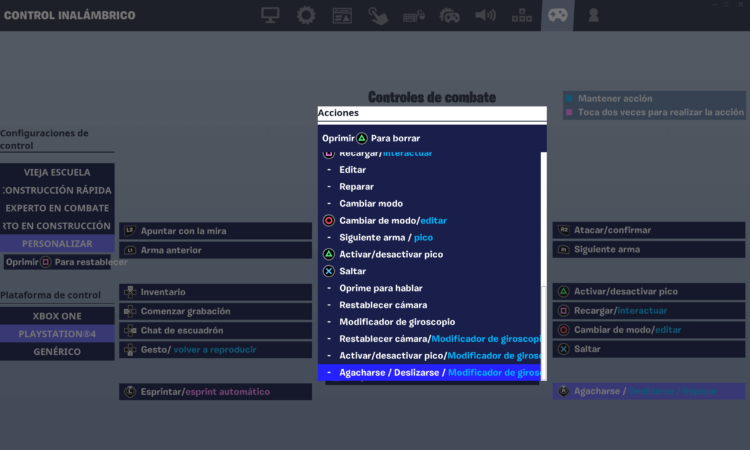
Para aquellos jugadores que quieran probar el movimiento rápido del joystick, les recomendamos activar el Efecto de joystick de vista. De esta manera, incluso en modo de puntería donde el giroscopio no está activo todo el tiempo, podrán hacer ajustes verticales cuando lo necesiten usando el movimiento rápido del joystick.


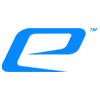

Disculpa, debes iniciar sesión para escribir un comentario.